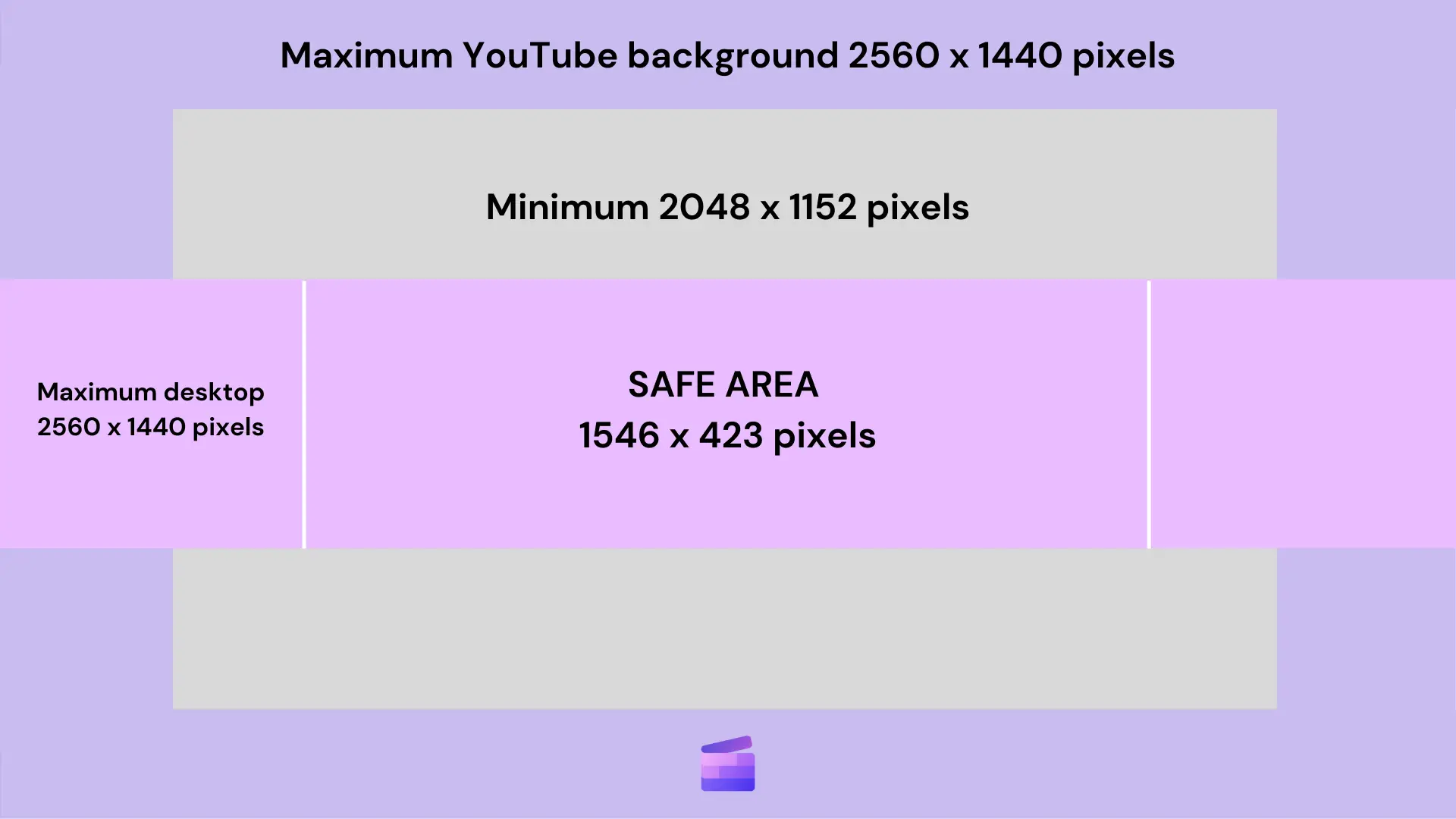"Bemærk! Skærmbillederne i denne artikel er fra Clipchamp til personlige konti. De samme principper gælder for Clipchamp til arbejds- og skolekonti."
På denne side
- Hvorfor YouTube-bannere gør en forskel for din YouTube-kanal
- Ideel størrelse og mål for YouTube-bannere
- Format og filstørrelse for YouTube-banner
- Højde-bredde-forhold for YouTube-banner
- YouTube-kanalkunst med tekst og grafik
- Sådan uploader du et YouTube-banner til din YouTube-kanal
- 3 episke eksempler på YouTube-bannere i 2024
- Bedste praksisser for YouTube-bannere
- Sådan bruger du dit YouTube-banner til at opbygge dit brand
I YouTube-videoernes travle verden er dit banner som en stor hilsen til alle, der besøger din kanal. Et tydeligt og veldesignet banner hjælper dit onlinebrand. Det siger meget, endda før der trykkes på afspilningsknappen. Det visuelle tip, der siger til seerne: "Du er kommet til det rette sted".
Et godt YouTube-kanalbanner givet et kort overblik over din historie og giver dine seere lyst til at se mere af dit indhold. Få korrekt størrelse og format til dit YouTube-banner for at sikre, at dit banner ser lige godt ud på computere og telefoner.
Læs videre for at udforske alt, du skal vide om YouTube-kanalkunst, størrelse og mål for YouTube-banneret og de seneste tip fra Clipchamp.
Hvorfor YouTube-bannere gør en forskel for din YouTube-kanal
Er du nogensinde stødt på en YouTube-kanal, hvor du med det samme har forstået, hvad den handler om, blot ved at se kanalbanneret? Magien består i den tydelige og unikke kunst, der vises øverst på siden. De bedste YouTubere har et talent for at lave bannere, der giver et visuelt håndtryk og giver seerne en varm velkomst, mens de diskret deler brandets essens.
Uanset, om du er en gamer, der laver videoer for at dele sejrsrusen, en rejsende, der viser skønheden ved usete steder eller en livsstilsguru, der tilbyder daglig inspiration, er dit banner den reklametavle, der annoncerer din kanals tema til verden.
Ideel størrelse og mål for YouTube-bannere
Når du opretter et YouTube-banner, skal du huske, at banneret vises forskelligt på YouTube-mobilappen og på desktop. Følg anbefalingerne for mål nedenfor vedrørende optimal bredde og højde for et YouTube-banner.
Retningslinjer for bannerbillede til desktop
Anbefalet bannerstørrelse for YouTube: 2560 x 1440 pixel
YouTubes mindste accepterede mål: 2048 x 1152 pixel med højde-bredde-forholdet 16:9
YouTubes mindste billedsikre område for tekst og logoer: 1546 x 338 pixel
Retningslinjer for bannerbillede for iPhone, iPad og Android
Banner i desktopvisning: 2560 x 423 pixel
Banner i tabletvisning: 1855 x 423 pixel
Banner i mobilvisning: 1546 x 423 pixel
Banner i tv-visning: 2560 x 1440 pixel
YouTubes mindste billedstørrelse for det sikre område for tekst og logoer: 1235 x 423 pixel.
Bemærk: Større billeder kan blive beskåret ved bestemte visninger eller enheder.
Format og filstørrelse for YouTube-banner
Valg af korrekt format og størrelse for YouTube-banneret hjælper med at sikre, at dit banner ser godt og professionelt ud, samtidig med at det indlæses hurtigt på alle enheder. YouTube understøtter en række filformater for bannere, herunder JPG, PNG, BMP og ikke-animeret GIF, men alle formater har fordele og ulemper.Her er en hurtig guide til at hjælpe dig med at tage en beslutning:
JPG (JPEG)
Dette er et af de mest udbredte formater til billedfiler på grund af dets evne til at komprimere store filer til mindre størrelser. Men JPG bruger komprimering med datatab, hvilket betyder, at der gås på kompromis med noget af billedkvaliteten for at reducere filstørrelsen. Hvis dit YouTube-banner har mange farver eller gradueringer, vil du måske bemærke lidt sløring eller detaljetab. Brug JPG til bannere, hvor filstørrelsen skal reduceres, og hvor du ikke har noget imod lidt kvalitetstab.
PNG
PNG-filer understøtter komprimering uden datatab, hvilket betyder, at de bevarer alle billeddetaljer samt fuld kvalitet, uden tab. De er ideelle til YouTube-bannere, der indeholder tekst, logoer eller grafik med gennemsigtige baggrunde. PNG-filer er normalt større end JPG-filer, men de giver bedre billedkvalitet. PNG er det bedste valg, hvis dit banner er afhængigt af skarp tekst eller detaljeret grafik.
BMP
BMP-filer er ukomprimerede og kan derfor være ret store. De giver den højeste billedkvalitet, men de anbefales generelt ikke til webbrug på grund af deres store filstørrelser, som kan forlænge downloadtiderne. Hvis ikke du har et specifikt behov for den højest mulige billedkvalitet, og filstørrelse ikke har betydning, er det bedst at undgå BMP for YouTube-bannere.
Ikke-animeret GIF
Selvom GIF-filer mere generelt er kendt for animationer, understøtter YouTube kun ikke-animerede GIF-filer til bannere. Ligesom BMP har ikke-animerede GIF-filer en større filstørrelse uden betydelige kvalitetsfordele sammenlignet med PNG. Disse anbefales generelt ikke, med mindre du har en særlig use case.
For at sikre, at banneret ser optimalt ud og indlæses hurtigt, anbefaler vi at bruge PNG som dit foretrukne YouTube-bannerformat for billeder i høj kvalitet med tekst eller grafik, og JPG for enklere billeder, hvor filstørrelsen prioriteres.
Alle YouTube-bannere skal være på under 6 MB, så husk at tjekke din filstørrelse, før du uploader. Med Clipchamp kan du nemt eksportere dine design i det optimale format.
Højde-bredde-forhold for YouTube-banner
YouTube-bannere har en standard for højde-bredde-forhold på bredformat 16:9. For at sikre at værdifulde oplysninger vises korrekt på tværs af alle enheder, skal du sørge for at placere det i YouTubes bannersikre område.
Det "sikre område" er området midt i dit banner, for hvilket der garanteres synlighed på tværs af alle enheder (desktop, mobil og tv). Hold vigtig tekst og logoer inden for dette centrale område for at sikre, at de ikke skæres væk. Men det er dog lige så vigtigt at teste dit YouTube-banner på forskellige enheder for at se, hvordan det ser ud i virkelighedens scenarier.
YouTube-kanalkunst med tekst og grafik
Som kreatør kan du pryde dette virtuelle lærred med seervenlig tekst, billeder, farveskemaer og endda knapper, der kan klikkes på, mens du holder dig til YouTubes retningslinjer for bannere. Selvom tekstelementer ikke er påkrævede til kanalkunst, kan de være et effektivt værktøj til at formidle din kanals karakter. Hold blot øje med YouTubes bannersikre område.
Her er nogle forslag (brug ikke dem alle på ét banner!):
Kanalnavn
Kanalgenre og niche
Navne på sociale medier
Knappen Abonner
Citater
Dage for planlagt videoupload
Produktfrigivelsesdatoer
Sådan uploader du et YouTube-banner til din YouTube-kanal
Upload et YouTube-bannerbilede direkte fra dit skrivebord
Log på YouTube Studio
Kik fanen Tilpasning og derefter Branding
Klik på ændringsknappen, og vælg et billede. For at foretage ændringer skal du vælge en forhåndsvisning og ændre beskæringen og derefter klikke på Fuldført.
Klik på knappen Publicer
Upload et YouTube-bannerbilede direkte fra din iPad, iPhone eller Android
I din YouTube-app skal du trykke på dit profilbillede
Tryk på fanen Din kanal
Tryk på knappen Rediger kanal, og tryk derefter på dit bannerbillede til højre
Upload et banner fra dine filmrulle, eller tag et nyt billede
Tryk på knappen Gem for at afslutte
3 episke eksempler på YouTube-bannere i 2024
1. Xbox
" Xbox" bruger sit banner til at promovere nye spiludgivelser. Det, der får det til at skille sig ud, er:
Kunst i høj kvalitet fanger opmærksomheden
Prominent spiltitel og genkendeligt gamingtema
"Spil nu"-knap med fed skrift tilskynder til engagement
Balanceret layout med dynamiske karakterer og landskab
2. High on Life
" High On Life"-banneret forstærker livsstilskanalens indtryk. Det, der får det til at skille sig ud, er:
Fed, stor og letlæselig tekst, som gør budskabet synligt med det samme
Den rolige baggrund med strandmotiv understreger det positive budskab og tema
Teksten i turkis med høj kontrast skiller sig ud mod den lyse baggrund, hvilket øger synligheden
Det minimalistiske design undgår uorden og holder fokus på det centrale budskab
3. Unbox Therapy
" Unbox Therapy"-banneret bestyrker kanalens brandidentitet. Det, der får det til at skille sig ud, er:
Den fremtrædende skrifttype med sit særlige tema gør navnet let genkendeligt
Indpakningslinjerne forstærker udpakningstemaet
Hvid og orange tekst på en mørk baggrund sikrer læsbarheden
Det enkle minimalistiske design leder opmærksomheden hen på kanalens navn
Bedste praksisser for YouTube-bannere
At oprette visuelt tiltalende bannere til YouTube-kanaler handler ikke kun om blot at følge tekniske retningslinjer. Det handler også om at repræsentere din kanals identitet på en måde, der giver genlyd hos dit publikum. Her er nogle af de bedste praksisser, du kan overveje:
Hold det enkelt: Et rodet banner kan være overvældende og svært at læse. Hold dig til minimal tekst og tydelige billeder i høj kvalitet, der formidler din kanals budskab som et overblik.
Komplementer din YouTube-kanals brand og ikon: Dit YouTube-banner skal virke i harmoni med dit brand og kanalikon, så sørg for, at det har de samme farver, skrifttyper og typografi på tværs af dine andre profiler på sociale medier, videoer og dit websted. Denne ensartethed for brandet hjælper med at opbygge en solid og genkendelig visuel identitet, der gør det let for seerne at se sig selv i din kanal. Du kan overveje at bruge farvepsykologi til at påvirke seernes opfattelse – f.eks. blå for tillid eller rød for begejstring – og vælg skrifttyper, der afspejler din kanals professionelle eller afslappede tone.
Inkluder vigtige oplysninger: Gør dit banner informativt ved at inkludere vigtige detaljer, f.eks. din tidsplan for upload, dit slogan eller en kort indholdsbeskrivelse. Tilføjelse af tekst som "Nye videoer hver onsdag" eller "Din yndlingskanal til gør det selv-håndarbejde" giver f.eks. med det samme seerne en idé om, hvad de kan forvente af din kanal. Dette er særligt nyttigt for førstegangsbesøgende, der beslutter, om de skal abonnere. Hold disse oplysninger konkrete og godt placerede i det sikre område.
Tilføj en opfordring til handling (CTA): En konkret opfordring til handling tilskynder seerne til at abonnere, besøge dit websted eller følge dig på andre sociale medier. Dette kan være så enkelt som en "Abonner for ugentlige videoer!" eller "Følg os på Instagram for bag kulisserne-indhold!"
Sådan bruger du dit YouTube-banner til at opbygge dit brand
YouTube-kanalcoverbilleder er det lærred, hvor kreatørerne maler deres brands personlighed, bygger broer til deres hjem på sociale medier og deler grundlæggende godbidder fra kanalen. Det er mere end blot en dekorativ overskrift. Det er en dynamisk reklametavle, hvor du kan kommunikere og få kontakt med dit publikum. Sådan kan du bruge din æstetiske YouTube-bannerkunst til at opbygge dit brand og holde dine seere underrettet:
Meddelelser: Del spændende nyheder, f.eks. kanalsamarbejder eller partnerskaber. Det er et godt sted til at fremhæve midlertidige eller særlige begivenheder.
Kanalnyheder: Har du en ny serie på vej? Eller en ændring i din tidsplan for videoopslag? Banneret er dit nyhedsområde.
Milepæle for antal abonnenter: Fejr din vækst ved at dele milepæle for antal abonnenter. Det er en takkebesked til dit publikum for deres støtte.
Kanalopdateringer: Nogen tilpasninger eller forandringer af din kanals tema? Hold dit publikum opdateret med en bannerbesked.
Dage til upload af ny video: Har du en fast tidsplan for opslag? Vis dine uploaddage, så dit publikum ved, hvornår de skal komme.
Fremhæv en specifik video: Henled opmærksomheden på en video, seerne bare må se, eller en afspilningsliste, som indkapsler dit brand.
Communitybegivenheder: Promover kommende communitybegivenheder, f.eks. spørgsmål og svar-sessioner eller livechats, for at skabe engagement og opbygge et tæt forbundet community.
Opdateringer om livestreaming: Har du en kommende livestreaming? En banneropdatering er en visuel invitation.
Kommende meet and greets: Møder du dit publikum ansigt til ansigt? Annoncér meet and greet-begivenheder på dit banner for at skabe spænding.
Dit banner er det primære sted til at opdyrke et levende community omkring dit brand. Med lidt kreativitet og strategiske opdateringer kan det blive til et effektivt værktøj i din YouTube-kanals værktøjskasse.
Ofte stillede spørgsmål
Hvad er størrelsen på YouTube-banneret i 2024?
Den anbefalede størrelse for et YouTube-banner i 2024 er 2560 x 1440 pixels.Hold nøgleelementer som tekst og logoer inden for det sikre område på 1546 x 423 pixels for at sikre, at dit banner ser godt ud på alle enheder.
Hvor ofte skal jeg ændre mit YouTube-banner?
Der er ingen fast regel om, hvor ofte du skal ændre dit YouTube-kanalbanner.Hvis din kanals æstetiks ændres, eller hvis du har sæsonbetonet indhold, kan du give tingene et friskt pust med et nyt banner.Opdater billeder og tekst, så meget som du ønsker.Hvis du f.eks. udgiver ny merchandise, er det en god idé at føje udgivelsesdatoen til banneret.
Skal jeg have designfærdigheder for at lave et YouTube-banner eller en videominiature?
Hvad sker det, hvis mit banner ikke overholder YouTubes retningslinjer for bannerstørrelse?
Upload af YouTube-bannere uden for den anbefalede størrelse kan medføre mærkelig beskæring, hvilket fører til, at vigtige oplysninger eller visuelle elementer beskæres.Hvis du af en eller anden grund er tvunget til at ignorere YouTubes retningslinjer for størrelse, skal du tjekker dit coverfoto på mobilenheder, desktop og dit tv for at sikre, at du er tilfreds med resultatet.
Hvordan tilføjer jeg knapper til sociale medier til mit YouTube-banner?
Tilføjelse af knapper til sociale medier til dit banner er en enkel proces i YouTube Studio. Her er en trinvis vejledning:
Naviger til YouTube Studio på dit skrivebord.
Klik på fanen Tilpasning.
Rul ned til sektionen om links under grundlæggende oplysninger.
Klik på tilføj link, og indtast oplysninger til dine sociale medier.
Ovenstående trin skaber klikbare ikoner på dit banner, som fører seerne til dine profiler på sociale medier.
Så når du bevæger dig ind i YouTubes verden, skal du huske, at dit banner er mere end blot en dekorativ overskrift. Det er den visuelle essens af din kanal, det første indtryk, og du får aldrig en anden chance for at gøre et godt første indtryk. Få det til at gøre en forskel ved at overveje designet og den optimale bredde og højde for dit YouTube-banner for at sikre maksimal effekt.
Hvis du er en ny kreatør, er du måske interesseret i at lære mere om YouTube-introvideoer, og hvordan du får inspiration fra dine konkurrenter.
Opret professionelle YouTube-videoer i dag med Clipchamp gratis, eller download Clipchamp-appen til Windows.